Windows 10 -vinkki: Ota käyttöön ja luo järjestelmän palautuspiste (päivitetty)
Microsoft Windows 10 / / March 17, 2020
Viimeksi päivitetty

Järjestelmän palautus on apuohjelma, joka on edelleen olemassa Windows 10: ssä ja joka on tärkeätä, jos jokin menee pieleen järjestelmän kanssa ja sinun on saatava se toimimaan uudelleen.
Windows 10: ssä on paljon uusia ominaisuuksia, mutta monia vanhoja kokeiltuja ja todellisia järjestelmätyökaluja on edelleen olemassa. Järjestelmän palauttaminen on edelleen täällä - ja tärkeä asia, jos joku menee pieleen järjestelmän kanssa ja sinun on saatava se toimimaan uudelleen.
Windows 10: n järjestelmän palautus
Nyt sinä voisi pääset järjestelmän palauttamiseen (järjestelmän suojaus) -osaan tavalliseen tapaan avaamalla Ohjauspaneeli hiirellä tai näppäimistöllä tai antamalla Cortanalle tehdä sen puolestasi. Hei, miksi et aloittaisi hienoja ominaisuuksia Windows 10: ssä?
Käynnistä Cortana ja sanoa: Hei Cortana. Avaa ohjauspaneeli, ” ja se vastaa, ja sinun pitäisi nähdä jotain samanlaista kuin alla oleva kuvakaappaus.
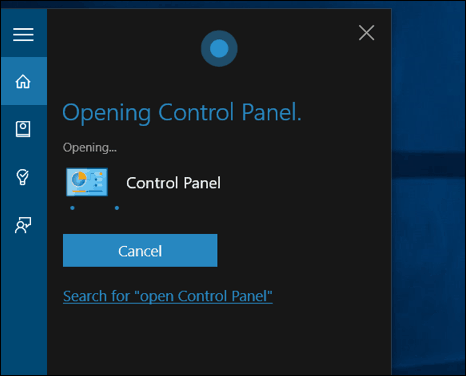
Ohjauspaneeli avautuu ja valitse sieltä Palautus.
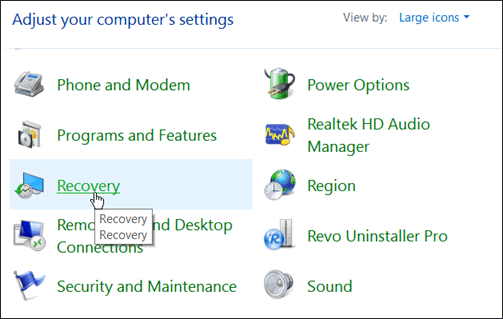
Valitse seuraavassa näytössä Määritä järjestelmän palauttaminen.
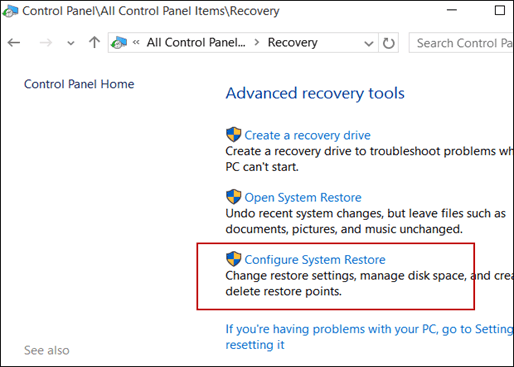
Tai jos haluat vain päästä siihen oikein, tyyppi: palautuspiste hakukenttään ja paina Enter.
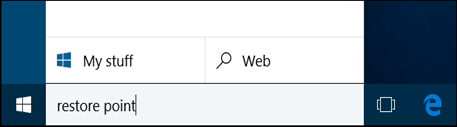
Mitä reittiä teetkin, se vie sinut järjestelmän suojaukseen. Napsauta Määritä-painiketta.
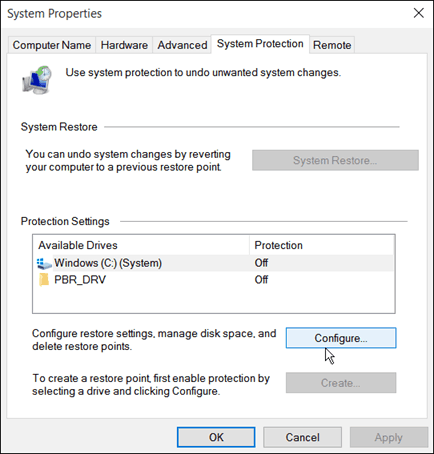
Seuraavaksi saatat joutua ottamaan järjestelmän palautusapuohjelman käyttöön. Se on yleensä pois käytöstä tietokoneessa, jossa Windows on esiasennettu; tässä tapauksessa myyjä käytti omaa varmuuskopio-ohjelmiston versiota.
Täältä voit myös hallita käyttämääsi tilaa. Jos sinulla on pienempi asema, kannattaa kannattaa kääntää sitä vähän alas.
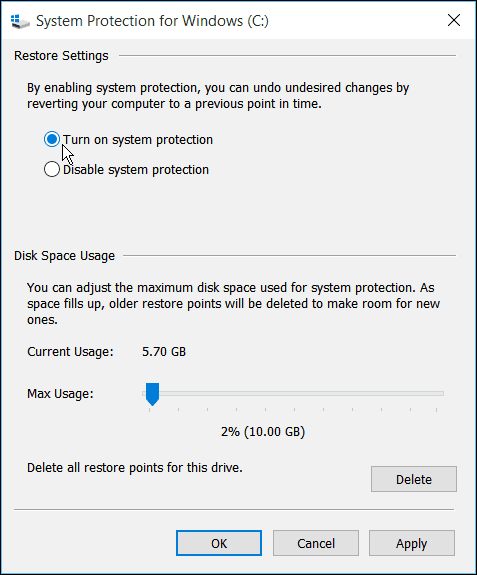
Nyt kun kaikki on määritetty, napsauta Luo-painiketta ja luo palautuspiste seuraamalla näyttöön tulevaa ohjattua toimintoa.
Prosessi on sama kuin se oli Windows 7: ssä; voit nähdä videon siitä, miten se tapahtui tässä.
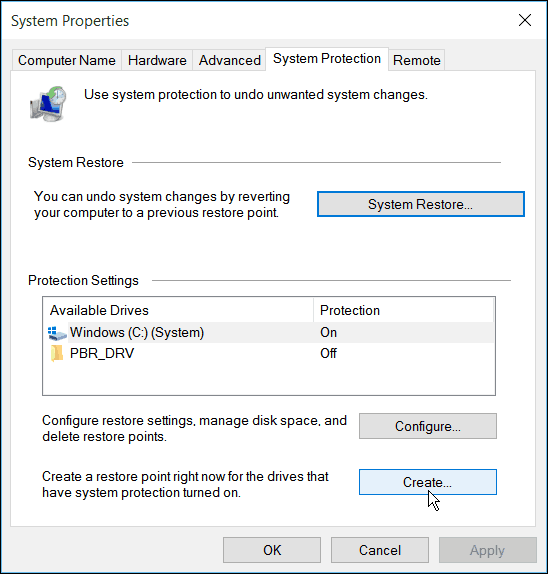
Päivitä 27.7.2015:
Microsoft käyttää Windows 10 -palvelua palveluna, ja sinun on asennettava kaikki Windows-päivitykset. Se tekee tämän automaattisesti kulissien takana. Päivitys voi aiheuttaa ongelmia laitteistoajureissa tai ristiriidassa ohjelmiston kanssa ja saattaa Windows 10: n kaatumaan.
Joten varmista ainakin, että järjestelmän palautus on käytössä, ja Windows luo automaattisesti palautuspisteen ennen päivitysten asentamista. Sitten voit palauttaa järjestelmän helposti siihen pisteeseen, jossa se toimi ennen päivityksen aiheuttamia ongelmia.
Lisäksi Microsoft julkaisi apuohjelman päivitysten piilottamiseksi, joten niitä ei asenneta automaattisesti. Lue lisää artikkelista: Estä automaattiset Windows 10 -päivitykset ja ohjainpäivitykset (KB3073930).
